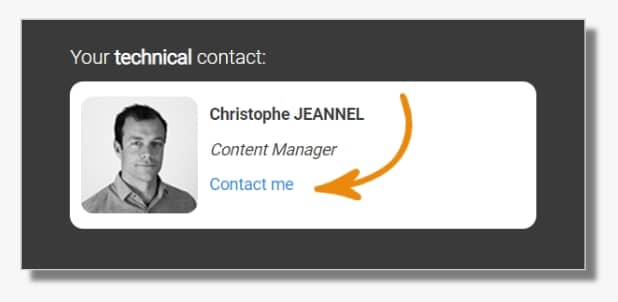- NEU! Das Hinzufügen von Produkten ist dank Künstlicher Intelligenz jetzt noch einfacher geworden.
- Zugang zum Produktinterface
- Organisation von Produktlinien und einzelnen Produkten
- Produkte hinzufügen: Einfach den Link einfügen!
- Produkte bearbeiten
- Schlüsselwörter und technische Merkmale bearbeiten
- Modell bearbeiten
- Bearbeiten der Beschreibung
- Bilder bearbeiten
- Hinzufügen von Videos
- Richtpreis hinzufügen
- Überprüfung von Änderungen
NEU! Das Hinzufügen von Produkten ist dank Künstlicher Intelligenz jetzt noch einfacher geworden.
Wir haben Künstliche Intelligenz integriert, um das Hinzufügen neuer Produkte zu erleichtern. Kopieren Sie einfach den Link zur Produktseite von Ihrer Website und lassen Sie die KI den Rest übernehmen. Die Definition Ihres Produkts, Bilder, Beschreibungen und technische Merkmale werden einige Stunden später vollständig angezeigt – inklusive Übersetzungen in 9 Sprachen!
Zugang zum Produktinterface
Um auf das Produktaktualisierungsinterface zuzugreifen, wählen Sie im Menü „Mein Stand“ die Registerkarte „Produkte“.
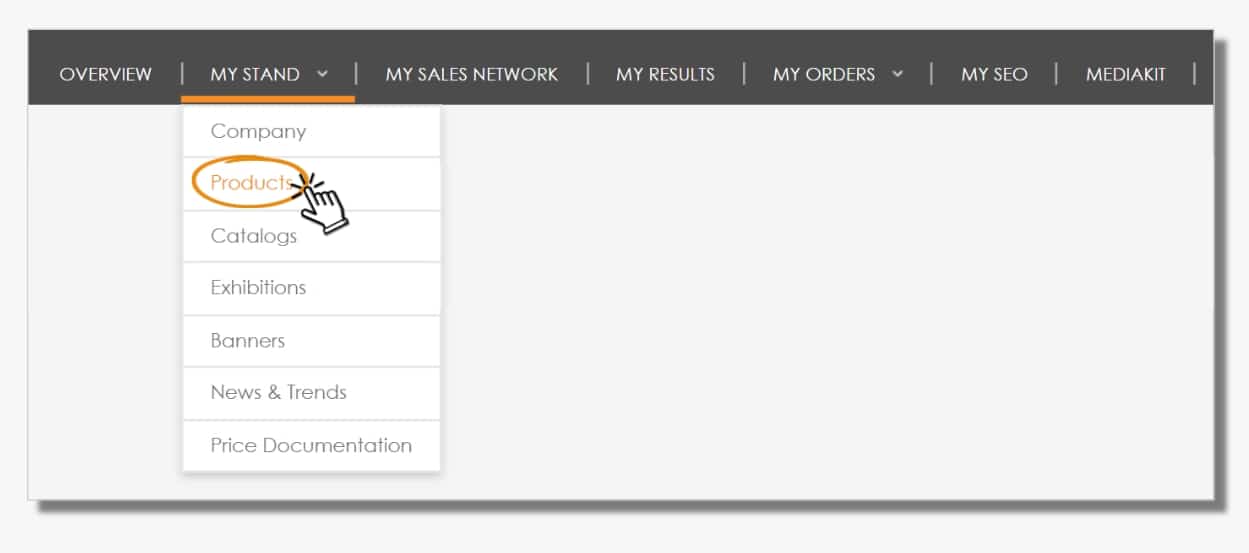
Organisation von Produktlinien und einzelnen Produkten
Ihre Produkte sind in Linien gruppiert, die ähnliche Merkmale oder Anwendungsbereiche haben. Klicken Sie auf eine Produktlinie, um die darin enthaltenen Produkte anzuzeigen, oder klicken Sie auf „Produktlinie hinzufügen“, um eine neue Linie zu erstellen.
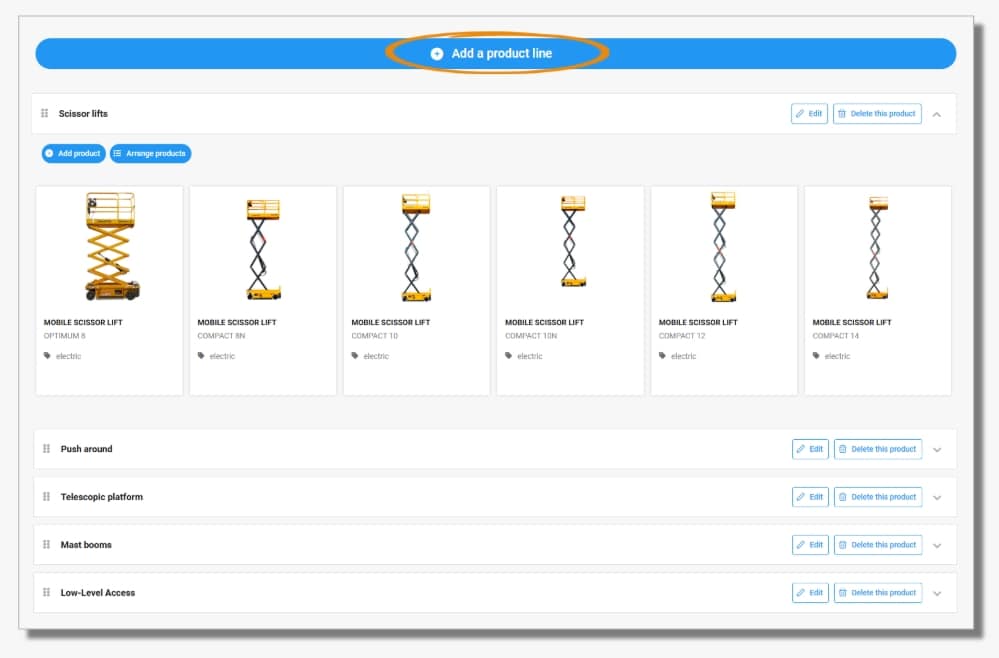
Ziehen Sie Produktlinien per Drag-and-Drop, um die Reihenfolge zu ändern, in der sie auf Ihrem Unternehmensstand angezeigt werden:
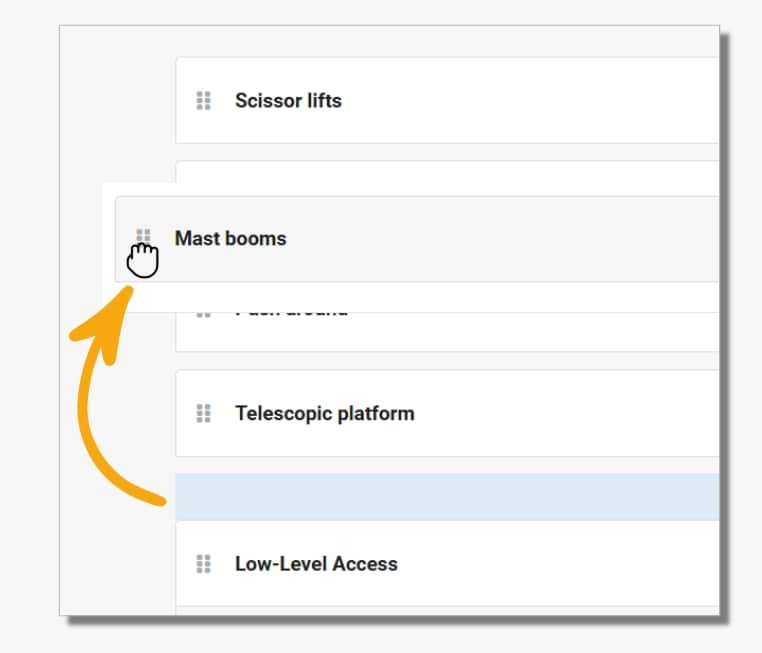
Klicken Sie auf „Produkte anordnen“, um die Reihenfolge der Produkte innerhalb einer Produktlinie festzulegen. Ziehen Sie das Produkt einfach per Drag-and-Drop oder verwenden Sie die Pfeiltasten. Produkte, die weiter oben in der Liste stehen, werden in den Suchergebnissen gegenüber ähnlichen weiter unten priorisiert.
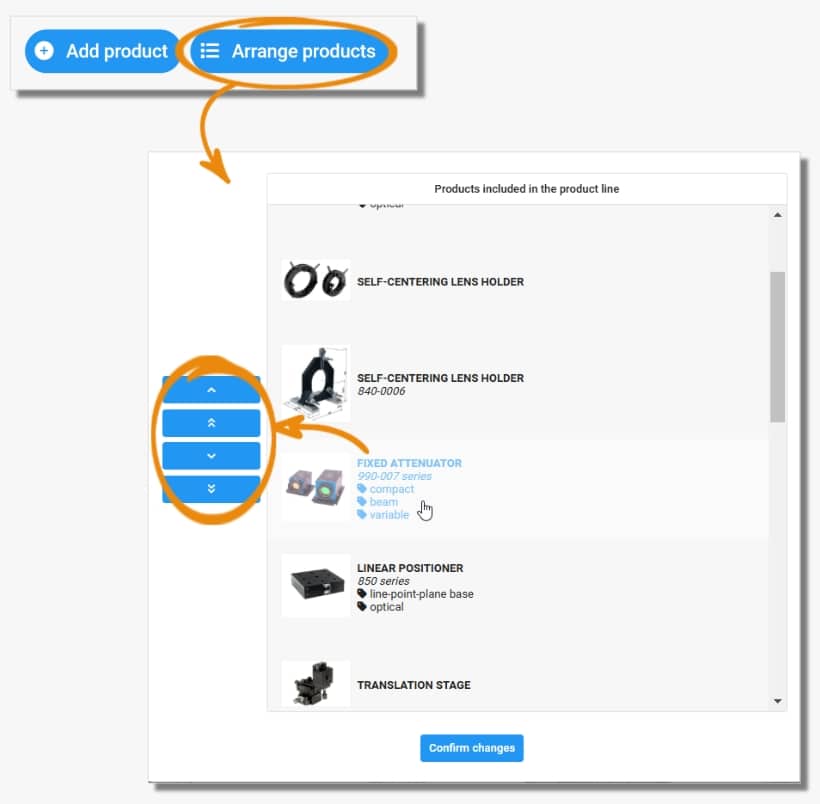
Produkte hinzufügen: Einfach den Link einfügen!
Sie können bis zu 300 Produkte auf Ihrem Firmenstand hinzufügen. Jedes Produkt muss ein eigenständiges Modell mit einzigartigen technischen Merkmalen sein (bei maßgefertigten Produkten wenden Sie sich bitte an Ihren technischen Kundenberater).
Um ein Produkt hinzuzufügen, wählen Sie die entsprechende Produktlinie und klicken Sie auf „Produkt hinzufügen“. Fügen Sie im Pop-in die URLs (Links) der Produktseite auf Ihrer Website für jede verfügbare Sprache ein. Je mehr URLs Sie bereitstellen, desto besser. Klicken Sie unten im Pop-in auf „Produkt hinzufügen„. Ihr Produkt wird einige Stunden später in neun Sprachen erscheinen, mit einer Keyword-Definition, einer Beschreibung, technischen Merkmalen, Bildern und Video (sofern verfügbar).
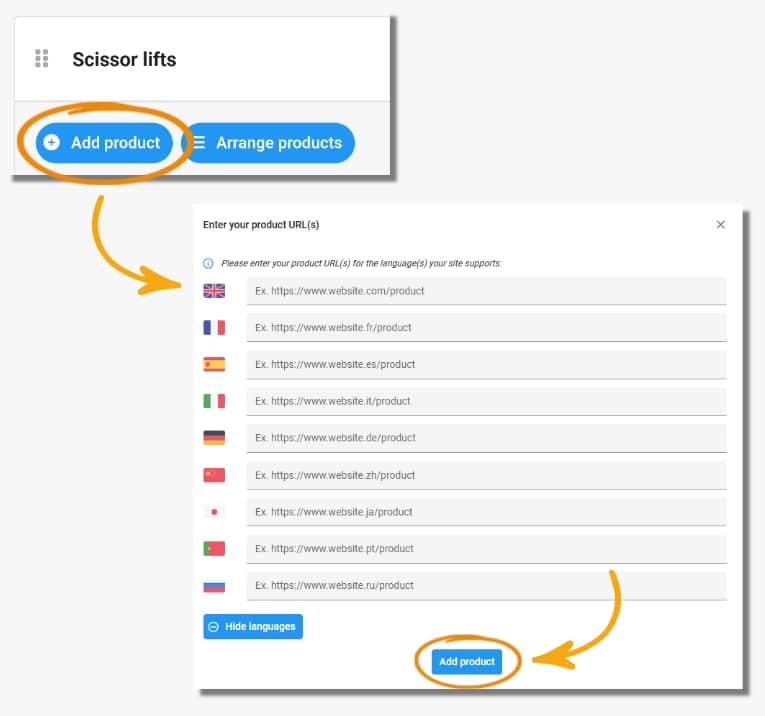
Produkte bearbeiten
Um ein Produkt zu bearbeiten, klicken Sie innerhalb der Produktlinie auf das Produkt, um den Produkteditor zu öffnen. Der Produkteditor ist genauso aufgebaut wie Ihr Unternehmensstand. Jeder Abschnitt enthält Schaltflächen oder Felder, um Informationen hinzuzufügen oder zu ändern. Änderungen, die nicht vorgesehen sind, können über die Schaltfläche „Änderung anfordern“ beantragt werden.
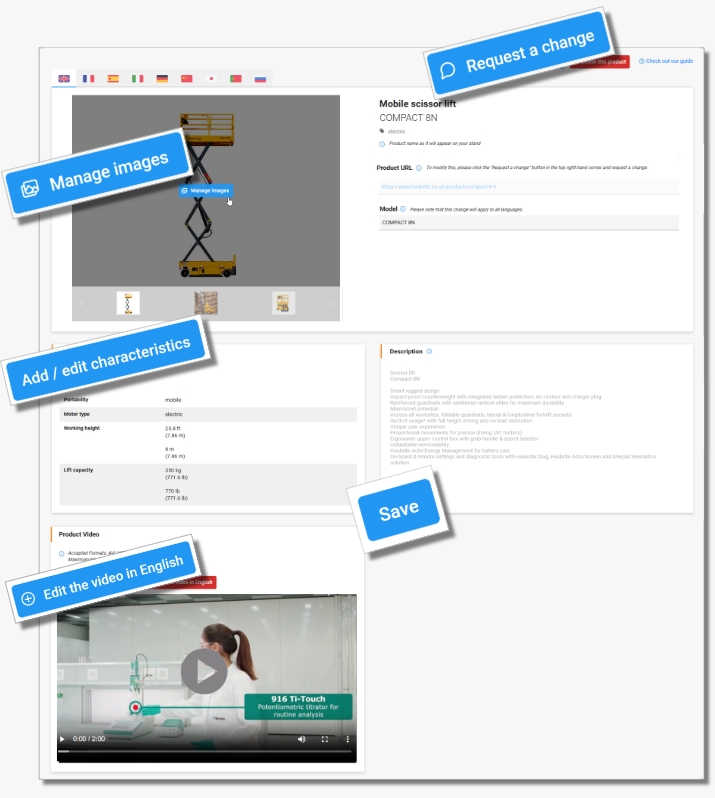
Schlüsselwörter und technische Merkmale bearbeiten
Die Schaltfläche „Eigenschaften Hinzufügen / bearbeiten“ ermöglicht es Ihnen, die Schlüsselwörter sowie die technischen Merkmale und Spezifikationen des Produkts zu bearbeiten. Die Schlüsselwörter werden vorab übersetzt basierend auf erprobten und bewährten Begriffen, die die SEO-Leistung optimieren. Es wird dringend empfohlen, sie zu verwenden – es dauert bis zu drei Monate, bis neue Definitionen ihr SEO-Potenzial entfalten.
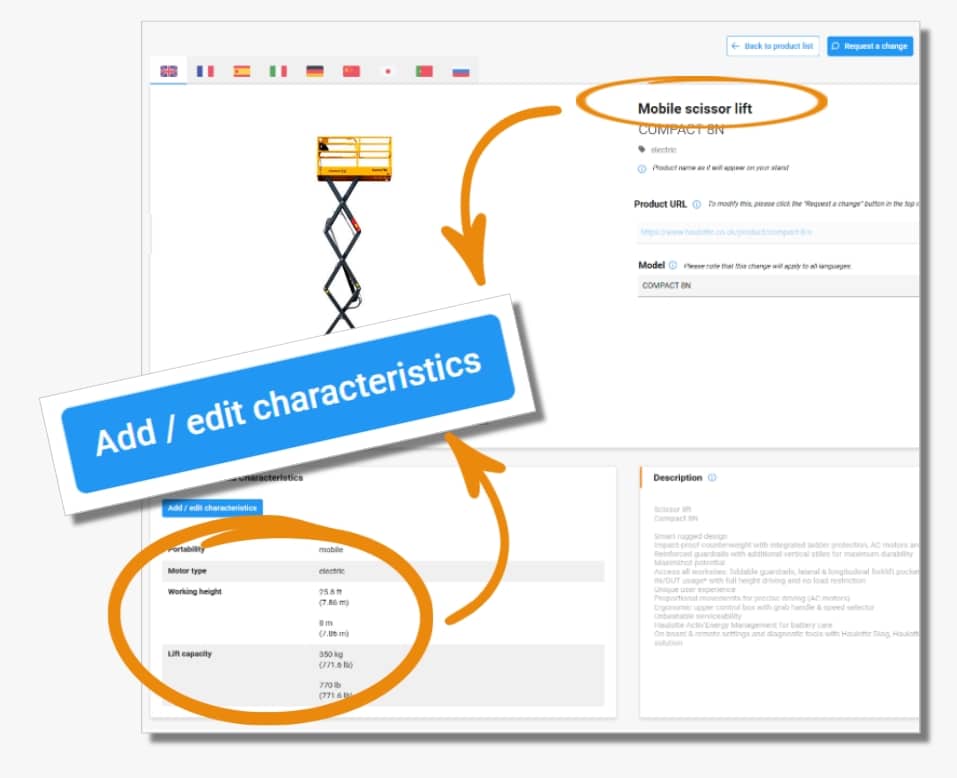
Klicken Sie auf „Eigenschaften Hinzufügen / bearbeiten“ und führen Sie eine Suche nach dem Produkttyp durch – z. B. „Traktor“. Wählen Sie die am besten geeignete Schlüsselwortdefinition aus der Liste oder verwenden Sie die bereitgestellte Suchmaschine.
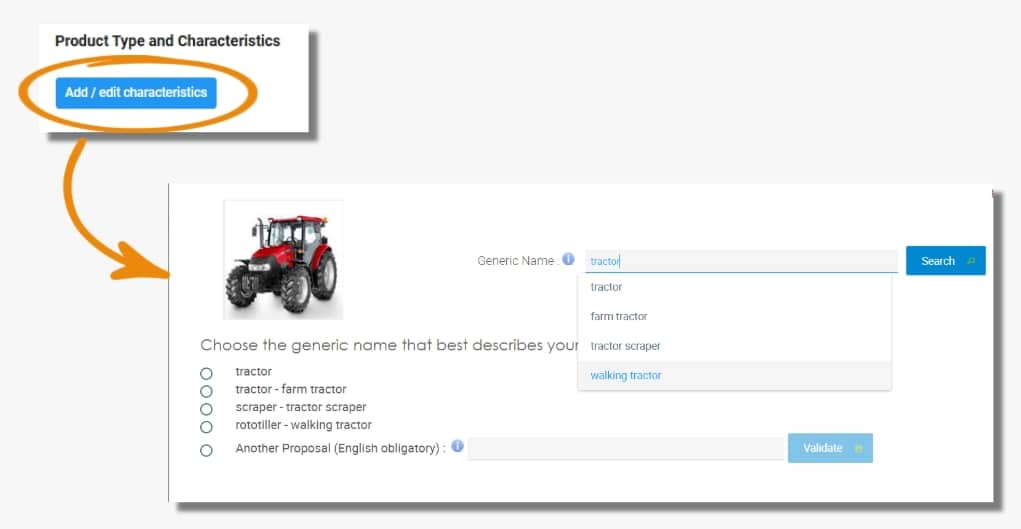
Nach Auswahl einer Schlüsselwortdefinition erscheint unten eine Reihe von Merkmalen und technischen Spezifikationen. Erforderliche Elemente sind mit einem Sternchen gekennzeichnet.
Füllen Sie die relevanten Felder aus und bestätigen Sie, um das Pop-in zu schließen (falls es sich nicht schließt, scrollen Sie nach oben – ein Pflichtfeld wird rot markiert).
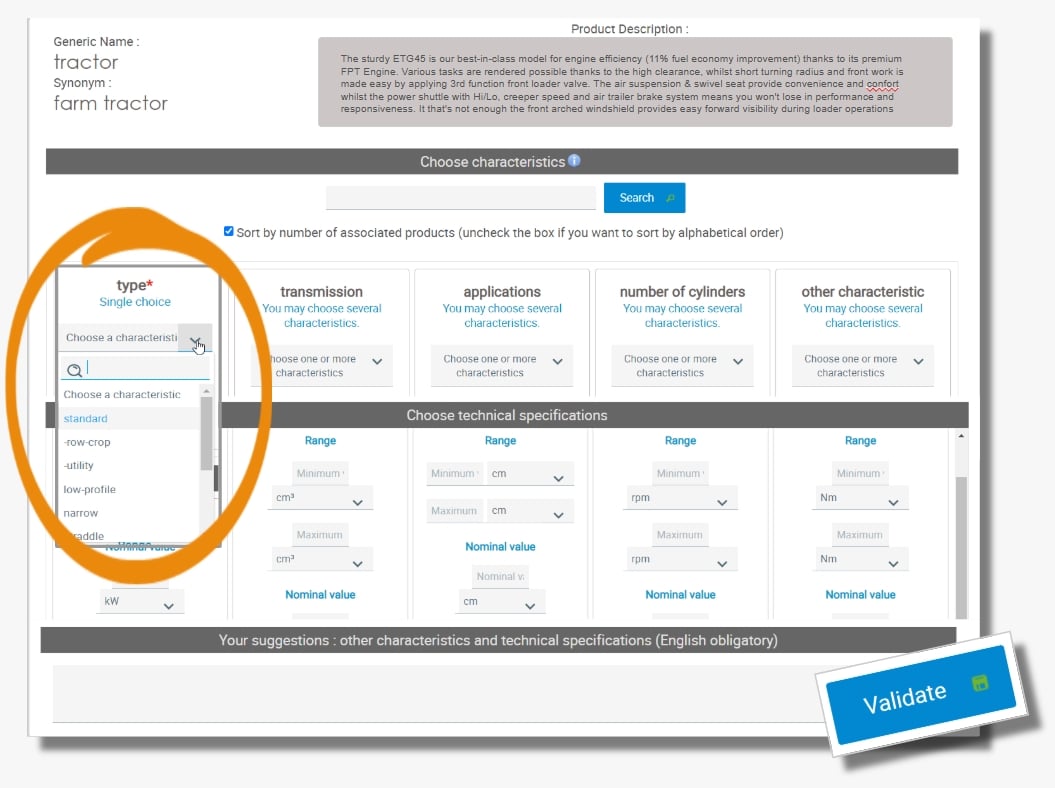
Wenn Sie die passende Schlüsselwortdefinition nicht finden, schlagen Sie über die Option “Another Proposal“ am Ende der Liste eine Alternative vor (dieser Vorgang kann bis zu 5 Arbeitstage in Anspruch nehmen, um moderiert und übersetzt zu werden).
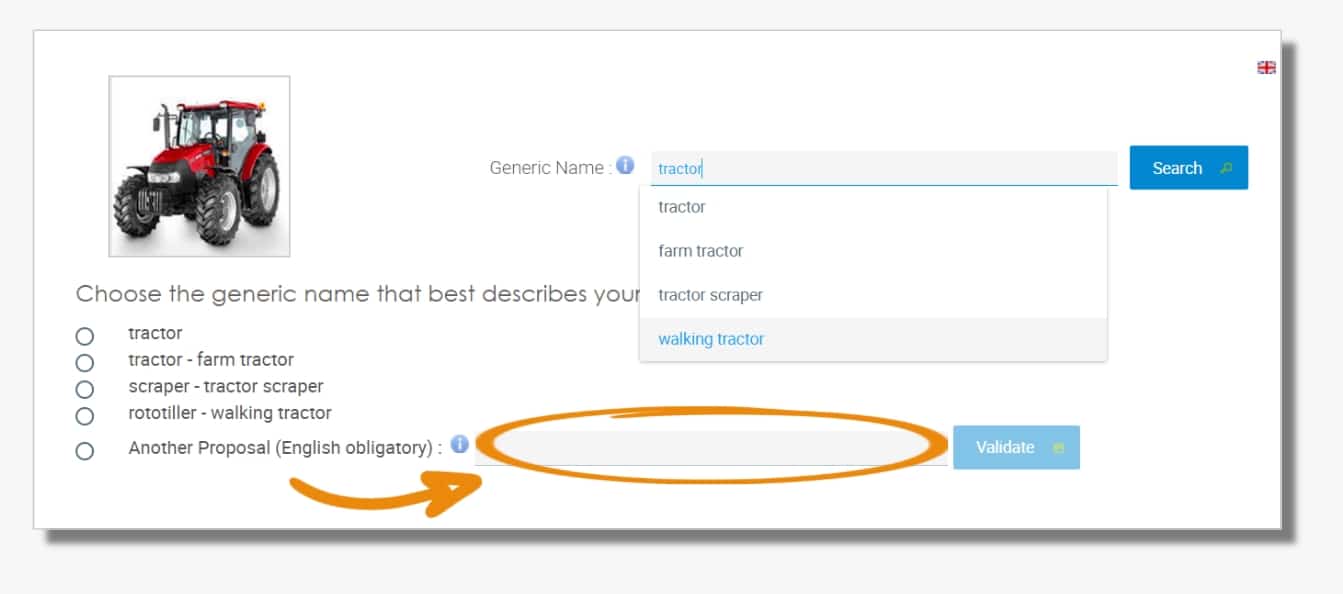
Modell bearbeiten
Das „Model“-Feld ist für den Produktnamen oder die Produktnummer reserviert und wird nicht übersetzt. Sie können es direkt im Model-Feld bearbeiten:
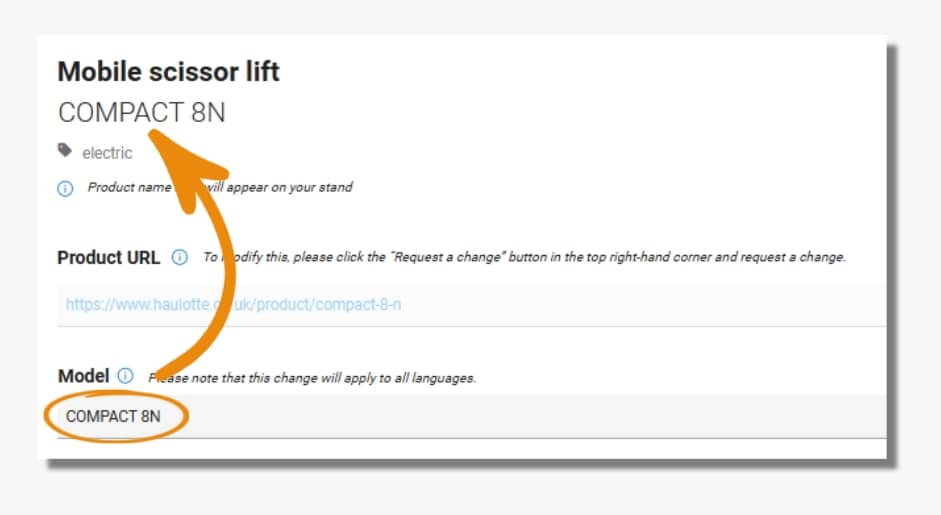
Bearbeiten der Beschreibung
Die KI stellt getreu umformulierte Versionen der Originalbeschreibungen bereit, um eine doppelte Verwendung von Inhalten zu vermeiden. Diese werden für maximale Klarheit optimiert und neu formatiert, bevor sie in die 9 verbleibenden Sprachen übersetzt werden. Sie können die Beschreibungstexte direkt in jeder der 9 Sprachen bearbeiten. Bitte beachten Sie, dass Änderungen, die in einer Sprache gespeichert werden, nicht automatisch in die anderen Sprachen übersetzt werden. Verwenden Sie die Registerkarten, um die Texte in anderen Sprachen anzusehen und zu ändern.
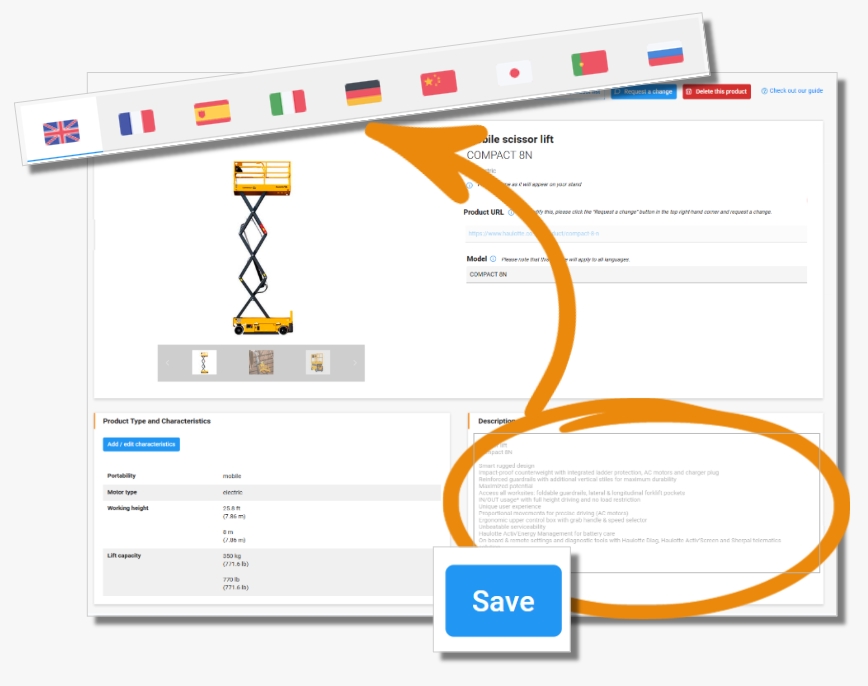
Bilder bearbeiten
Sie können bis zu 50 Bilder pro Produkt hochladen. Für Produktbilder gelten die folgenden Anforderungen:
- JPG-, GIF-, PNG-, TIF- oder BMP-Format
- mindestens 600 Pixel breit oder hoch (quadratische Bilder werden empfohlen)
- professionelle Qualität, ohne eingebettete Grafiken oder überlagerten Text (weißer Hintergrund empfohlen)
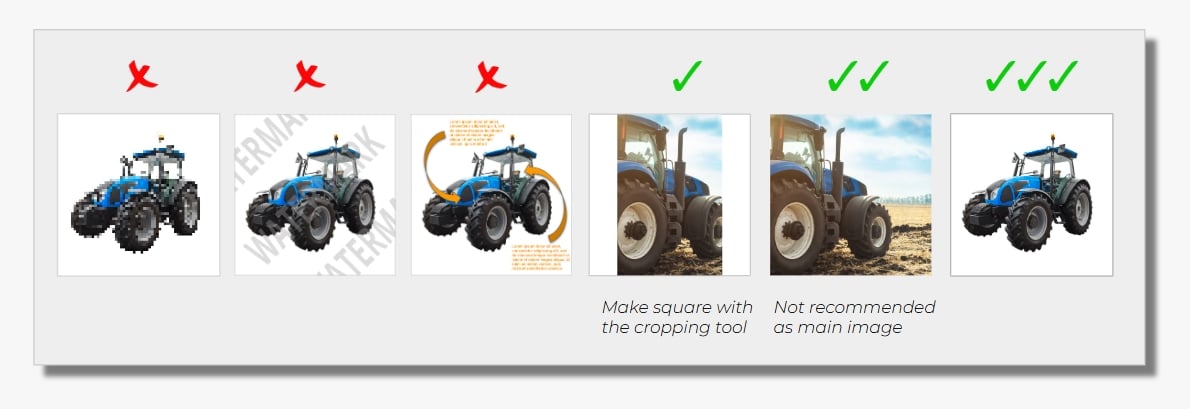
Klicken Sie auf das Produkt in der Produktreihe und bewegen Sie den Mauszeiger über das Hauptproduktbild, damit die Schaltfläche „Bilder verwalten“ angezeigt wird, und klicken Sie dann darauf.
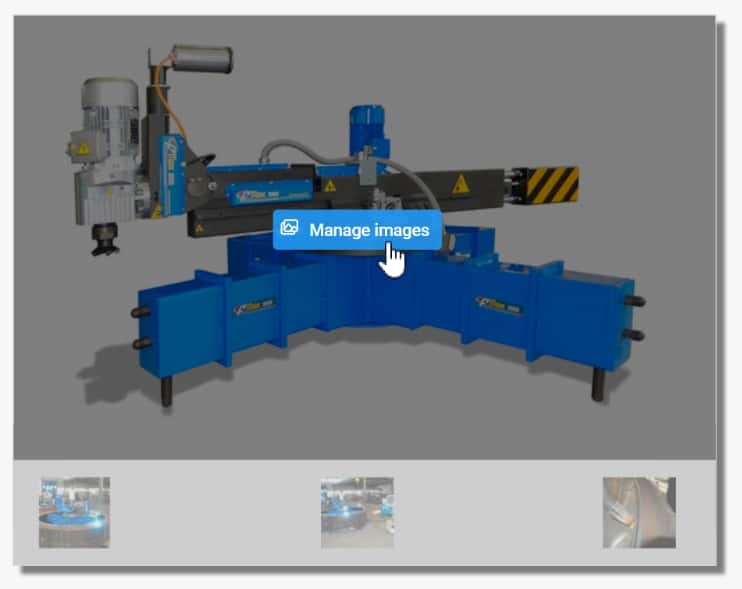
Im Bild-Pop-in können Sie Bilder löschen oder per Drag & Drop ihre Reihenfolge ändern – das erste Bild links wird als Hauptbild angezeigt, das Besucher in der Suchmaschine sehen. Die anderen Bilder werden in einem Karussell unter dem Hauptbild angezeigt.
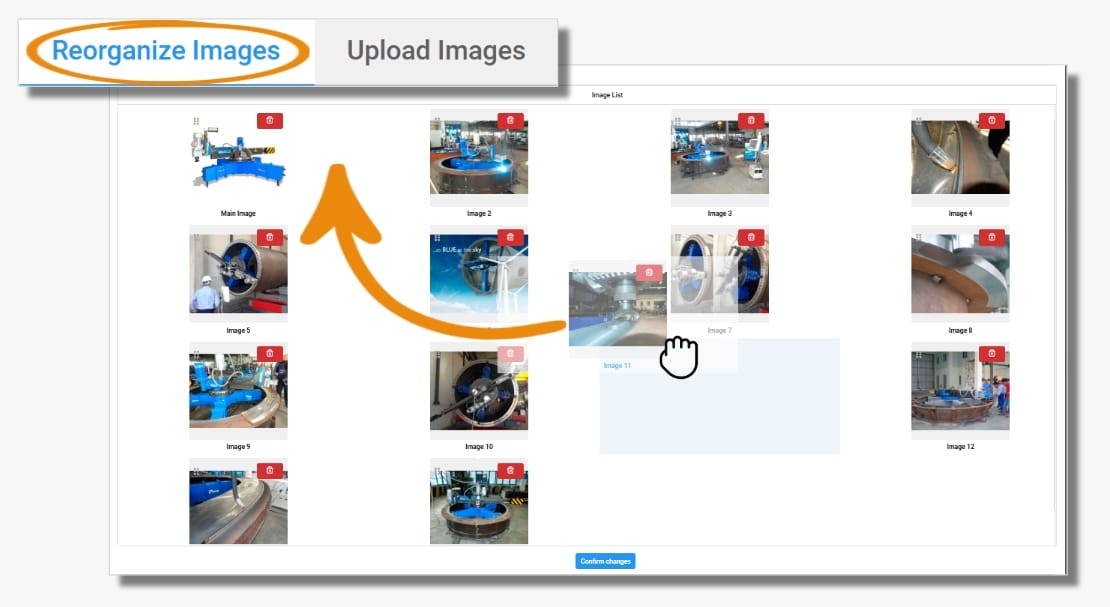
Klicken Sie auf „Bilder hochladen“. Fügen Sie Bilder von Ihrer Festplatte oder per URL hinzu – warten Sie, bis die Miniaturansichten der hochgeladenen Bilder im Pop-in erscheinen, und klicken Sie dann auf „Änderungen bestätigen“.
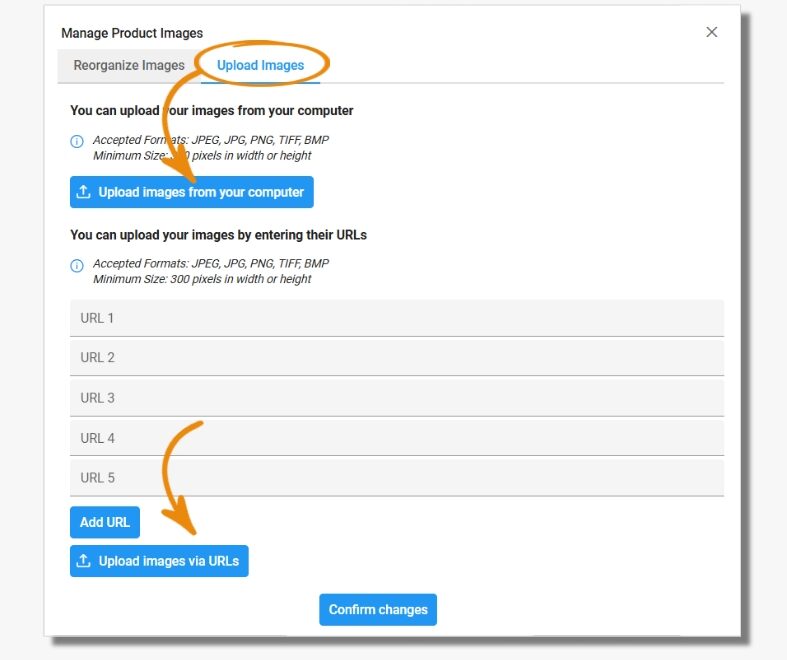
Falls das Hauptbild rechteckig ist, werden Sie aufgefordert, es in ein Quadrat zuzuschneiden, damit es in den Suchergebnissen korrekt angezeigt wird.
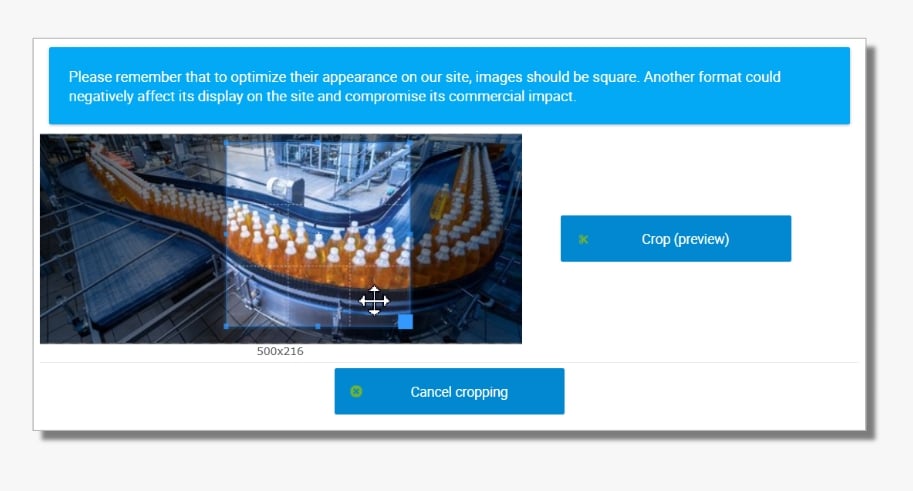
Hinzufügen von Videos
Laden Sie ein Produktdemonstrationsvideo im AVI, MPEG, WMV, MOV, MP4 oder M4VFormat hoch (max. 1 GB).
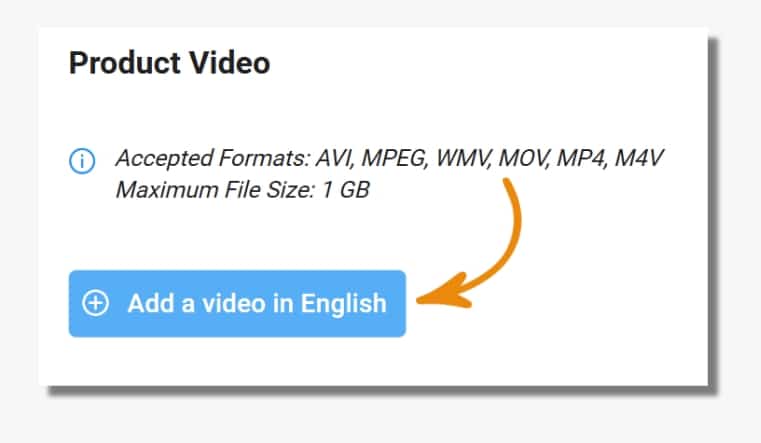
Richtpreis hinzufügen
Die Anzeige von Preisen gewinnt zunehmend an Bedeutung für SEO, da sie qualifizierte Besucher zu Ihrem Stand anzieht und hochpotenzielle Verkaufsleads generiert. Die Preise werden je nach Sprache des Besuchers automatisch in 11 verschiedene Währungen umgerechnet. Die Preise in der englischen Sprachversion des Marktplatzes werden in US-Dollar angezeigt. Je nach Ihren Bedürfnissen können Sie verschiedene Arten von Preisen hinzufügen:
- Richtpreise
- Startpreise
- Preisspannen
- Feste Verkaufspreise für den E-Commerce (zum Verkauf in unserem SHOP kontaktieren Sie bitte Ihren Account Manager).
- Preise pro Einheit (Stück) oder pro Maßeinheit (z. B. Kg, M, etc.).“
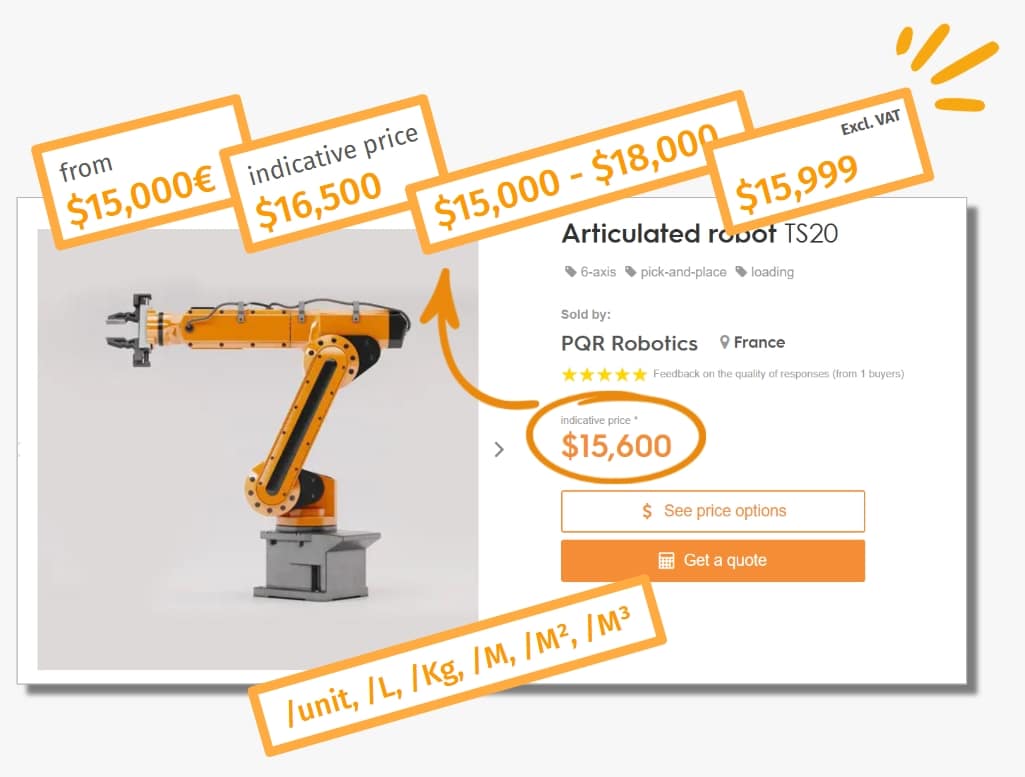
Um Preise hinzuzufügen oder zu ändern, klicken Sie auf die Schaltfläche „Preis ändern“. Der Preiseditor wird geöffnet.
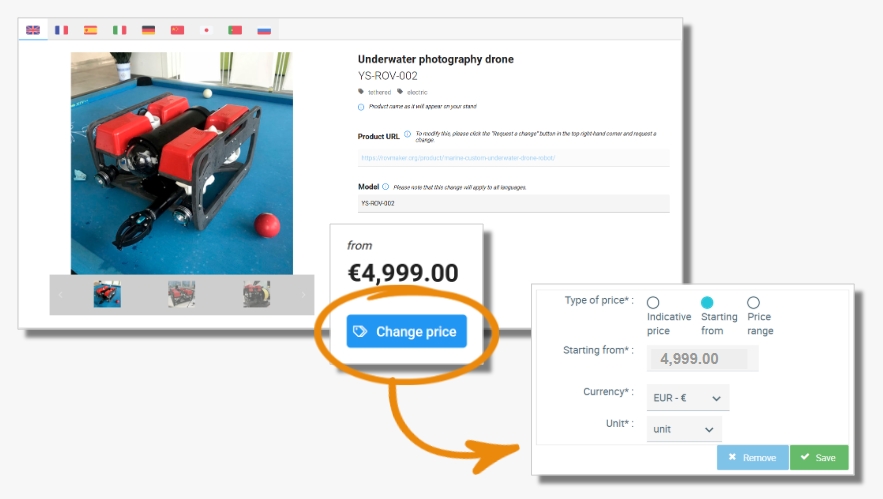
Überprüfung von Änderungen
Während der BETA-Version kann es einige Stunden dauern, bis Aktualisierungen erscheinen, da wir unsere Qualitätskontrolle optimieren. Eine schnellere Verarbeitung wird in Kürze verfügbar sein. E-Mail-Benachrichtigungen werden nicht für jede einzelne Änderung versendet, um ein Überfluten Ihres Posteingangs zu vermeiden. Einmalige E-Mails können nach größeren Aktualisierungspaketen versendet werden.
Wenn Sie Fragen haben, zögern Sie bitte nicht, Ihren Content-Manager über den Link am unteren Rand der Schnittstelle zu kontaktieren.